cdr可以同时支持多种不同格式的文字立体效果设计,但是很多小伙伴都不知道该如何将文本竖立起来。那么小编下面的文章教程中,就为大家具体地讲解了文字立体环绕效果的制作方法
cdr可以同时支持多种不同格式的文字立体效果设计,但是很多小伙伴都不知道该如何将文本竖立起来。那么小编下面的文章教程中,就为大家具体地讲解了文字立体环绕效果的制作方法。

cdr制作文字立体环绕效果步骤介绍
1.点击左侧的文字工具和椭圆工具,输入字母并画一个正圆
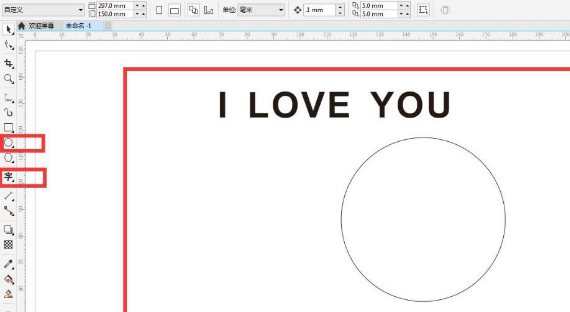
2.复制字母,用鼠标右键拖动到椭圆上方,点击使文本适合路径按钮
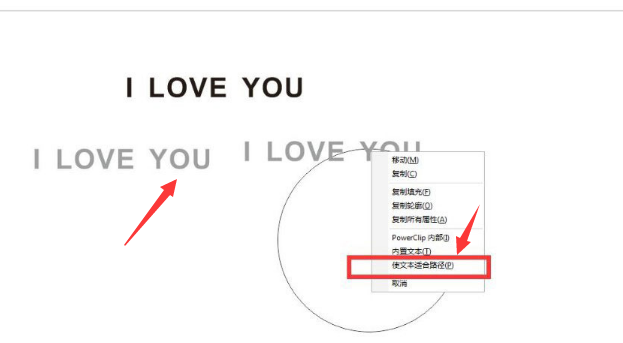
3.用相同步骤将黑色文字一并拖动到椭圆下方
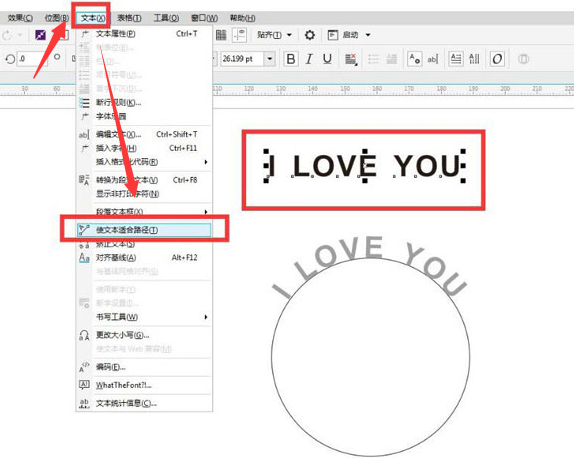
4.按照Alt键选中文字,将类型修改成立体环绕效果

5.最后按下键盘的Ctrl+K键将文字与圆形拆分,保留文字部分,为文字添加灰色的渐变填充,点击确定保存即可
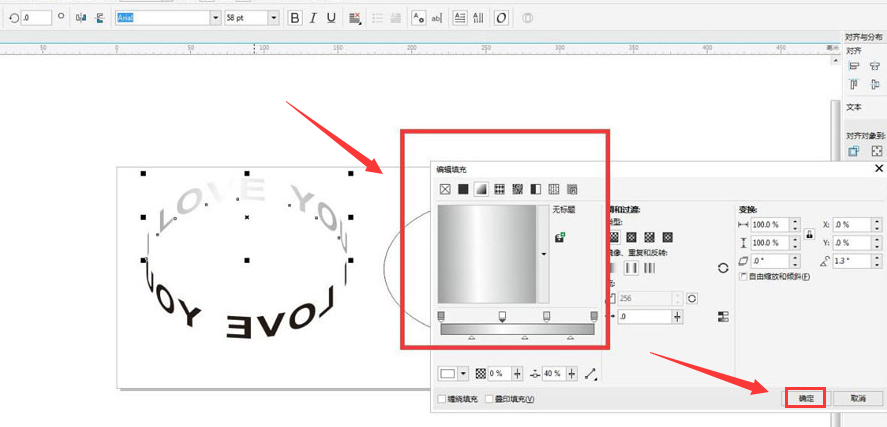
这样一来立体环绕的文本效果就制作完成了,对操作还存在困扰的小伙伴,可以将自由互联添加到收藏夹便于随时查阅哦!
